- Inicio
- >
- Hogar
- >
- Características Fija
- >
- Re: ¿Por qué al conectar un router Tp link comprad...
- Marcar tema como nuevo
- Marcar tema como leído
- Flotar este Tema para el usuario actual
- Favorito
- Suscribir
- Página de impresión sencilla
- Marcar como nuevo
- Favorito
- Suscribir
- Resaltar
- Imprimir
- Informe de contenido inapropiado
¿Por qué al conectar un router Tp link comprado en tienda, el router Arris de Claro entra en conflicto y se va el internet en ambos routers? ¿Cómo debo configurar mi router nuevo DHCP puerta de enlace? Por favor su apoyo.
¡Resuelto! Ir a solución.
Soluciones aceptadas
- Marcar como nuevo
- Favorito
- Suscribir
- Resaltar
- Imprimir
- Informe de contenido inapropiado
Hola @Harukin qué excelente pregunta, aquí te explico un poco de acuerdo a mi experiencia personal.
El problema que estás presentando es justamente lo que indica, "hay un conflicto de IPS", porque en una red no deben ir 2 equipos configurados con el DCHP y sobre todo que tengan el mismo segmento IP.
Siempre debe modificarse en los equipos que le agregamos a nuestra red, y debe ir un router principal con su DCHP, de preferencia el router ARRIS, por lo que en tu router tplink debes deshabilitar la opción DCHP para que no tengas conflictos. Es decir quién asignará de forma automática será el router ARRIS.
Lo bueno que en el router tplink sus configuraciones son muy amigables y rápidas de realizar.
¿Cómo realizar las conexiones?
Una salida del puerto Ethernet de tu router ARRIS debe ir al puerto WAN de tu de tu router tplink, en este equipo debes ingresar a configuraciones de la WAN y rellenar los parámetros de estos segmentos como si se tratase de un equipo que utilizará el internet del router ARRIS y por las salidas LAN del router tplink configurar otro segmento distinto. No es muy complicado y puedes guiarte de tutoriales según el modo que tienes buscando en páginas webs.
Si consideras que te ayude. No olvides MARCAR mi respuesta como Solucion Aceptada. Esto ayudara a muchas más personas, de yapita puedes completarlo con un Like.
- Marcar como nuevo
- Favorito
- Suscribir
- Resaltar
- Imprimir
- Informe de contenido inapropiado
Hola @Harukin qué excelente pregunta, aquí te explico un poco de acuerdo a mi experiencia personal.
El problema que estás presentando es justamente lo que indica, "hay un conflicto de IPS", porque en una red no deben ir 2 equipos configurados con el DCHP y sobre todo que tengan el mismo segmento IP.
Siempre debe modificarse en los equipos que le agregamos a nuestra red, y debe ir un router principal con su DCHP, de preferencia el router ARRIS, por lo que en tu router tplink debes deshabilitar la opción DCHP para que no tengas conflictos. Es decir quién asignará de forma automática será el router ARRIS.
Lo bueno que en el router tplink sus configuraciones son muy amigables y rápidas de realizar.
¿Cómo realizar las conexiones?
Una salida del puerto Ethernet de tu router ARRIS debe ir al puerto WAN de tu de tu router tplink, en este equipo debes ingresar a configuraciones de la WAN y rellenar los parámetros de estos segmentos como si se tratase de un equipo que utilizará el internet del router ARRIS y por las salidas LAN del router tplink configurar otro segmento distinto. No es muy complicado y puedes guiarte de tutoriales según el modo que tienes buscando en páginas webs.
Si consideras que te ayude. No olvides MARCAR mi respuesta como Solucion Aceptada. Esto ayudara a muchas más personas, de yapita puedes completarlo con un Like.
- Marcar como nuevo
- Favorito
- Suscribir
- Resaltar
- Imprimir
- Informe de contenido inapropiado
Re: ¿Por qué al conectar un router Tp link comprado en tienda, el router Arris entra en conflicto?
Hola Harukin, si lo has puesto sin configurar, probablemente tengan la misma IP, debes configurar la IP del TPLink en un segmento diferente, o usa el asistente de configuración del TPLink, ahí te indica como quieres usarlo en AP, repetidor, etc, y las configuraciones network, wifi, eso sí el DHCP debe estar habilitado.
Espero que ayude mi respuesta y suerte en la configuración!!
- Marcar como nuevo
- Favorito
- Suscribir
- Resaltar
- Imprimir
- Informe de contenido inapropiado
Re: ¿Por qué al conectar un router Tp link comprado en tienda, el router Arris entra en conflicto?
Muchas gracias, igual sigo con dudas.
Es posible hacer un ejemplo didáctico. Un caso práctico?
1. Router principal Arris.
(No se toca) ----- > 192.168.0.1
2. Router TP link: (1er repetidor)
Puerta de enlace:
IP:
Dhcp lo desactivo??
3. Router q antes era de Movistar (2do repetidor)
Puerta de enlace:
IP:
Dhcp lo desactivo??
Quizás un vídeo?? Porque eh buscado todo YouTube y no encuentro un caso real, ya desactive el dhcp y el internet entra en conflicto, porque no pasa esto con Movistar??
Será porque cada repetidor debe tener IP fija??
Agradecería mucho un caso práctico, un ejemplo real de que parámetros configurar en los repetidores ??
Desde ya muchas gracias.
- Marcar como nuevo
- Favorito
- Suscribir
- Resaltar
- Imprimir
- Informe de contenido inapropiado
Re: ¿Por qué al conectar un router Tp link comprado en tienda, el router Arris entra en conflicto?
Hola de nuevo HARUKIN:
Tú estás conectando 2 repetidores adicionales, lo mejor en estos casos es conectar uno por uno, para que puedas descartar cual de los 2 entra en conflicto, aquí voy a dedicarme solo al TPLink en modo repetidor y con esto puedes guiarte para configurar el otro router.
Hago hincapie que al configurar los routers como repetidor se harán en forma inalámbrica, con cable sería el modo AP (Access Point)
Lo primero que tienes que hacer es comprobar que la IP Privada del TPLink, es decir su puerta de enlace, no coincide con la IP del router principal.
Así que el primer paso será conectar el router que vas a utilizar como repetidor a la computadora para poder acceder a su configuración.
Conecta un cable de red ethernet a una de las salidas LAN amarillas del router (no en el puerto WAN) y el otro extremo a la computadora.
Abre el navegador de internet y teclea la puerta de enlace del router, utilizando las claves de acceso por defecto del equipo: admin/admin o los datos de acceso que hayas configurado.
El primer paso es comprobar que las puertas de enlace de ambos equipos no coinciden para evitar que haya un conflicto de IP.
En el caso de que los dos router tengan la misma puerta de enlace, tendrás que cambiar la IP del router repetidor por otra distinta.
Por ejemplo, si el router principal utiliza la Ip Privada 192.168.0.1 puedes cambiar la del router repetidor a 192.168.1.1, 192.168.2.1 u otra.

El cambio puedes hacerlo dentro de los ajustes de Network / LAN del equipo repetidor, donde tan solo tienes que establecer la nueva IP en el campo marcado.
Guarda los cambios y reinicia el dispositivo para que tenga efecto el cambio de IP del router.
Volver a entrar a la configuración del TPLink desde la computadora, OJO: Para accesar, tendrás que configurar una IP temporal al adaptador de red de la computadora.
El siguiente paso es deshabilitar el DHCP del router repetidor pues será el router principal el que gestione las direcciones IP.

Ya luego entras al apartado de Wireless del TPlink para activar la opción que va a permitir funcionar al router Tp Link como repetidor Wi-Fi.
Para ello, hay que activar la opción de WDS Bridging que hará que el equipo funcione como puente del equipo principal.
 Habilitar la opción de WDS Bridging
Habilitar la opción de WDS BridgingAl activar dicha opción, aparecerán nuevos parámetros para configurar.
Estas nuevas opciones te van a permitir seleccionar la red Wi-Fi que quieres repetir e introducir sus datos de acceso.
El método más rápido es la de utilizar la opción de Survey para escanear todas las redes Wi-Fi que están al alcance y seleccionar la que quieres repetir.
Además, esta forma te va a servir para comprobar que el router repetidor puede acceder a la señal de la Wi-Fi que vas a repetir sin problemas.

Tras unos segundos de hacer clic en Survey, mostrará un listado de las redes disponibles, junto con su MAC, SSID, intensidad de señal y tipo de seguridad.

Para que funcione el router Tp Link como repetidor Wi-Fi, tienes que localizar la red que quieress repetir y hacer clic en Connect.

Automáticamente todos los campos se completarán con los datos de la red Wi-Fi que vas a repetir: SSID, MAC y Encriptación.
Tan solo tienes que introducir la contraseña de la wi-fi para poder utilizar el router Tp Link como repetidor.
Opcionalmente, puedes cambiar el nombre de la red Wi-Fi (SSID) en el repetidor para que sepas en todo momento si estás conectado a él o al router principal.

Tan solo tienes que poner el nuevo nombre en la configuración Wi-Fi, establecer la región e incluso el canal de emisión del router.
- Marcar como nuevo
- Favorito
- Suscribir
- Resaltar
- Imprimir
- Informe de contenido inapropiado
Re: ¿Por qué al conectar un router Tp link comprado en tienda, el router Arris entra en conflicto?
Excelente respuesta.
Disculpa mi inexperiencia, lo q busco es conectarlo por cable de red, o cono lo llamas access point.
1. Primera conexión.
Arris(claro) ------- > cableado al router antiguo de Movistar ( 2 do piso.
2. Segunda conexión.
Router Movistar(2do piso) ------> cableado al router TP link (3er piso)
De esa forma paso el internet de un router al otro y cada uno emite una propia red WiFi.
Gracias por enseñarme la forma de configurarlo, muy agradecido.
Consulta cono puedo saber q IP tiene el router Arris??? Y algo entendí las IP de los router deben ser estáticas o fijas, correcto???
Desde ya muy agradecido por el nuevo caso práctico, con un ejemplo real de modo de configuración.
Muchas gracias, sos de gran ayuda!!!!
- Marcar como nuevo
- Favorito
- Suscribir
- Resaltar
- Imprimir
- Informe de contenido inapropiado
Re: ¿Por qué al conectar un router Tp link comprado en tienda, el router Arris entra en conflicto?
Saber IP del router proveedor de internet
Lo único que tienes que hacer para saber la IP de tu router o puerta de enlace, es entrando en el Símbolo de sistema de Windows, y escribiendo el comando ipconfig dentro de la consola. En los datos que te devuelve, tendrás tu IP y otros datos, entre los cuáles tienes que buscar donde pone Puerta de enlace predeterminada para saber la IP de tu router.
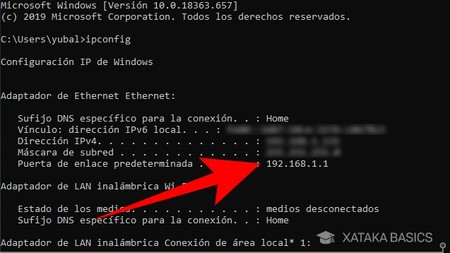
Configuración TPlink modo Access Point:
Normalmente en modo punto de acceso, los dispositivos deben tener una dirección IP fija fuera del rango del servidor DHCP, para no ocasionar problemas de duplicado de direcciones IP, pero también pueden funcionar como cliente DHCP, por tanto, en este modo de configuración el propio router le proporcionará una dirección IP privada dentro del rango de DHCP para funcionar correctamente y sin problemas
Quiero decirte que con solo conectar un cable de red al puerto Wan del router tendrás acceso de internet. Solo queda cambiar el nombre del nuevo SSID y contraseña wifi del router TPLink.
Para configurar estos y otros parámetros, es necesario entrar al router TPLink y seguir estos pasos:
- Conecte su computadora a un segundo puerto LAN (puerto amarillo) del TP-Link, utilizando un cable Ethernet.
- Inicia sesión en la interfaz web de TP-Link a través de la dirección IP y clave.
- Diríjase a la opcion Inalámbrico > Configuración inalámbrica y puede realizar el cambio del nombre de su wifi ó SSID (nombre de red) puede utilizar el mismo o también puede ingresar el nombre que usted desee, seleccionar país. Selecciona Guardar.
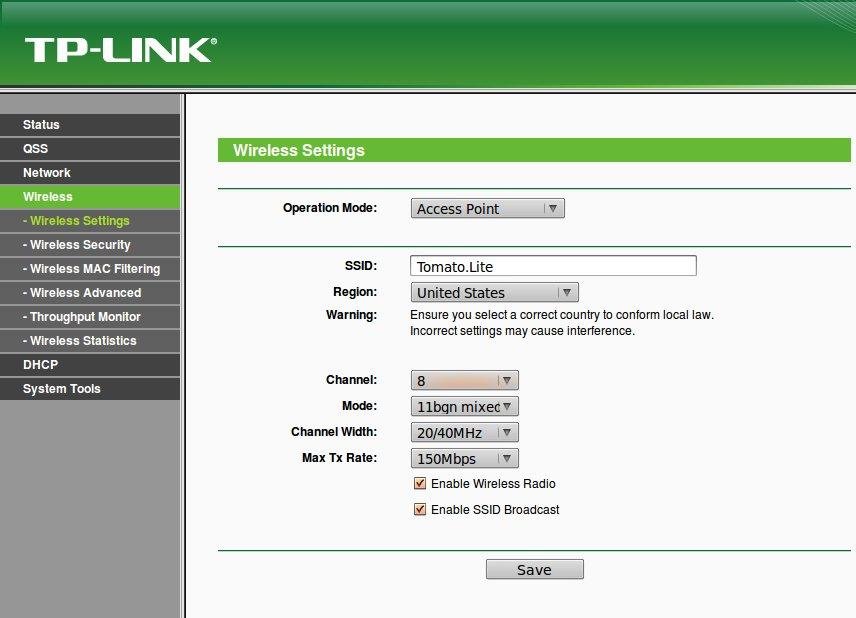
4. Diríjase a la opción Inalámbrico > Seguridad inalámbrica aquí puede configurar la seguridad de su señal wifi, ingrese la clave que pueda recordarse posteriormente. WPA / WPA2 es recomendable seleccionar esta opción para aumentar la seguridad de su wifi. Una vez terminado y configurado, Guarde la configuración .
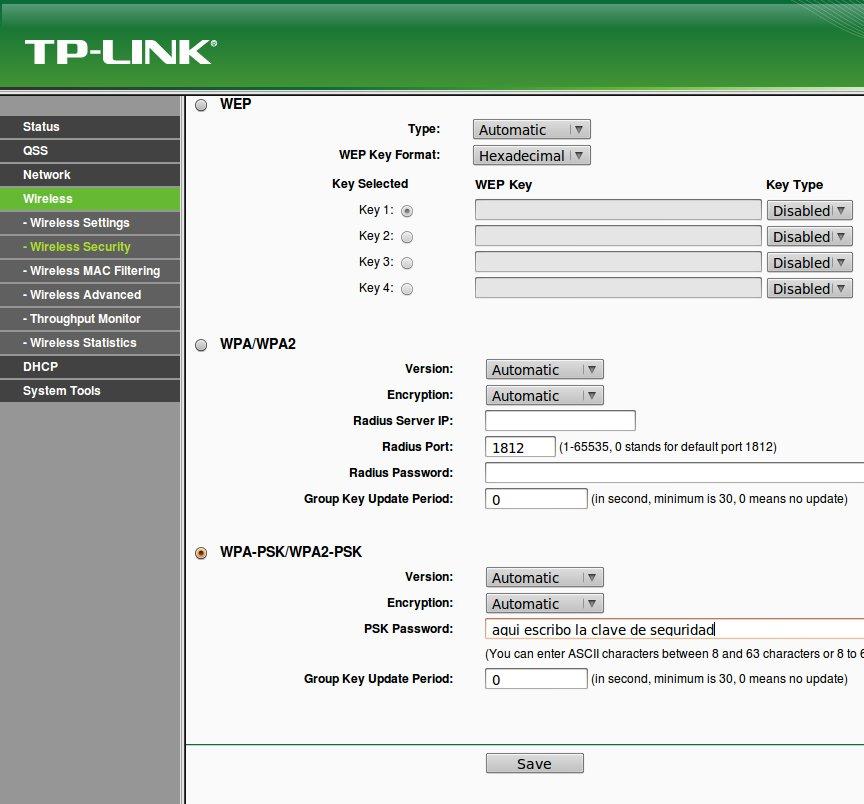
5. Para poner a prueba su router diríjase a Herramientas del sistema > Reiniciar y seleccione la opcion Reiniciar con esto el router TPLink procederá a reiniciarse.
6. Ahora puede probar ingresando a la nueva red wifi.
En caso necesites configurar los parámetros LAN del TPlink, entras a Network y puedes ponerlo en DHCP Automático o asignarle una IP Fija o estática diferente al segmento del router principal, para no complicarte configuralo en DCHP automático.
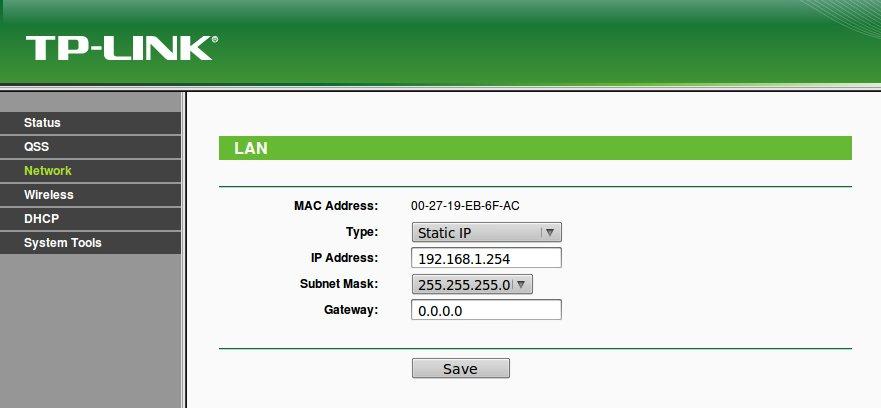
Cambiamos el Type: Static IP por DHCP Automatic (o DHCP Inteligente). Pulsamos Save y nos aparece esta pantalla.
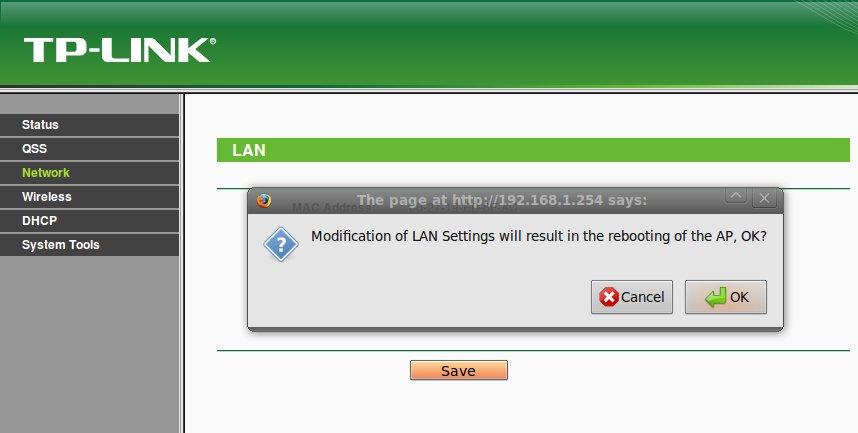
No olvidar desconectar el cable de red que va del TPlink a la computadora (solo se usará para la configuración).
Solo queda conectado el cable de red que va desde un puerto LAN del router principal al puerto WAN del TPlink
Esta guía te servirá para configurar el otro router, salvo que sea muy antiguo.
Con esto ya deberías poner en funcionamiento ambos routers que tienes.
- Marcar como nuevo
- Favorito
- Suscribir
- Resaltar
- Imprimir
- Informe de contenido inapropiado
Re: ¿Por qué al conectar un router Tp link comprado en tienda, el router Arris entra en conflicto?
Nuevamente muchisimas gracias.
Te cuento mi configuracion hecha:
Mi router arris: (PRINCIPAL)
Puerta de enlace: 192.168.0.1
1er router (ADICIONAL): Marca: Movistar.
Desactive el DCHP del router.
IP fija: 192.168.0.4
2do router (ADICIONAL): Marca: Tplink
DCHP activado del router.
IP fija: 192.168.0.255
Lo coloco en modo Access point.
Asi seria correcto??
Sobre los DNS ? seria siempre el mismo 255.255.255.0
Desde muy agradecido por tu gran ayuda..... !!!!
Ojo: por que tu ejemplo usa puerta de enlace 192.168.1.1 --- > Esto no de la señal que lanza Movistar???
Quedo muy atento a que me puedas compartir tus grandes conocimientos.
Nuevamente muy agradecido.!!!!
- Marcar como nuevo
- Favorito
- Suscribir
- Resaltar
- Imprimir
- Informe de contenido inapropiado
Re: ¿Por qué al conectar un router Tp link comprado en tienda, el router Arris entra en conflicto?
Muchas gracias!!!
Voy a indicar mi caso especifico.
Tenga en cuenta mi configuracion hecha:
Mi router arris: (PRINCIPAL)
Puerta de enlace: 192.168.0.1
1er router (ADICIONAL): Marca: Movistar.
Desactive el DCHP del router.
IP fija: 192.168.0.4 (esta ip se mantiene, no varia al ser conectado al router ARRIS - PRINCIPAL)
Ojo que se mantiene el IP y emite el WIFI estable normal.
2do router (ADICIONAL): Marca: Tplink
DCHP activado del router. (?? Si lo desactivo el DCHP, el router como que pierde señal, la wifi desaparece o no encuentra IP valida ; imposible que de internet // Ojo que este router Tp link, va conectado al router adicional (Ex movistar) y no al router principal.
Se coloco como IP fija: 192.168.0.99
No tengo la opcion de modo trabajo: Access point. ( este router tp link no me da esa opcion, de ponerlo de esa forma, el firmware no lo tiene, desactivar el DCHP se loquea el router).
Al conectarlo al router adicional, la IP se cambia a 192.168.1.1 (La IP que le coloque, no lo respeta), me da internet unas horas y al rato genera conflicto, se va el internet en todos los routers esclavos). Finalmente debo desconectar todos los routers, reiniciarlos; por ello, ahora no puedo conectar mi 2do router adicional al router adicional.
Asi seria correcto??
Sobre los DNS ? seria siempre el mismo 255.255.255.0
Desde muy agradecido por tu gran ayuda..... !!!!
Ojo: por que tu ejemplo usa puerta de enlace 192.168.1.1 --- > Esto no de la señal que lanza Movistar???
Conclusion:
Router principal (ARRIS), a este le conecto por cable red al 1er router adicional Ex movistar, con IP cambiada y con DCHP deshabilitado y todo perfecto.
Luego el 2do router adicional lo conecto al 1er router adicional - Ex movistar, ojo que no va conectado al ARRIS, y empieza los conflictos, se va el internet, la ip cambiada no la respeta, y al ser conectado lo cambia, si deshabilito el DCHP, la WIFI no me deja navegar, se pierde.
Quedo muy atento a que me puedas compartir tus grandes conocimientos.
Nuevamente muy agradecido.!!!!
Y muy atento a tu ayuda!!!!
- Marcar como nuevo
- Favorito
- Suscribir
- Resaltar
- Imprimir
- Informe de contenido inapropiado
Re: ¿Por qué al conectar un router Tp link comprado en tienda, el router Arris entra en conflicto?
Alguien me puede ayudar?? Por favor ayúdenme, mi internet se cae en los nuevos routers conflictos de las IP, se cruza todo!!!
- « Anterior
-
- 1
- 2
- Siguiente »

